导读只要上网,每天你都会到各种各种的资讯,今日小编也是到网上收集了一些与qq透明头像如何弄qq透明头像设置教程相关的信息,那么下面分享给大
只要上网,每天你都会到各种各种的资讯,今日小编也是到网上收集了一些与qq透明头像如何弄qq透明头像设置教程相关的信息,那么下面分享给大家一起了解下吧。
qq透明头像怎么弄?qq是我们最常使用的聊天软件,大家在聊天的时候可能会发现某些朋友的qq头像是透明的,是不是觉得很有个性?如果你也想要这样的效果,那就设置一下吧!下面小编给大家分享qq透明头像的设置教程。
qq透明头像设置教程:
1、找到透明图像,下面小编给大家提供了透明图片,大家右键保存这张图片即可。
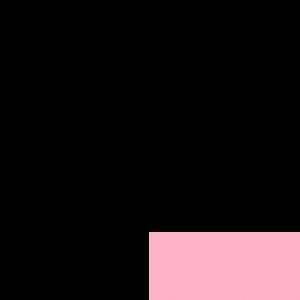
右键保存这张图片
2、输入账号和密码,登录QQ账号;
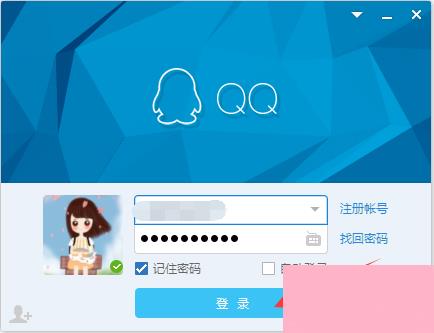
3、然后看到qq的主面板,如图,头像是不透明的,然后点击头像。
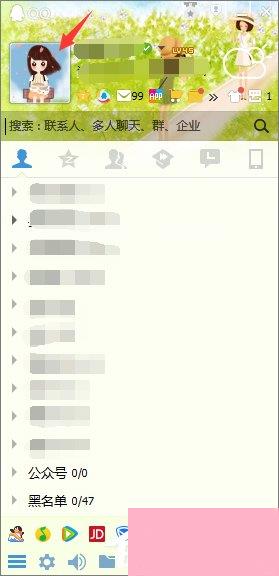
4、点击头像之后还会弹出一个窗口,再点击一下头像。
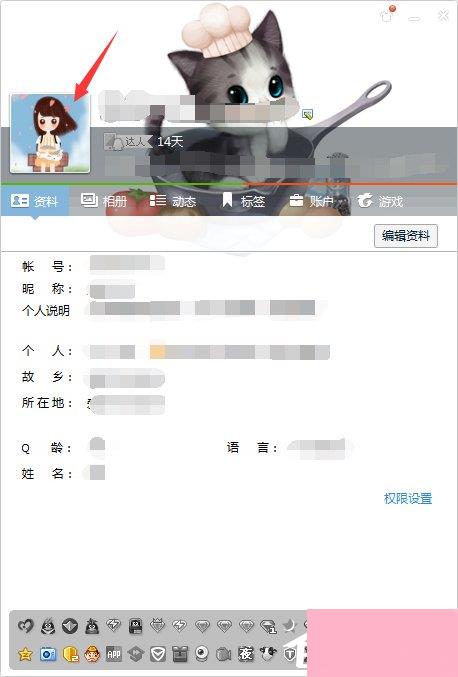
5、接着才会弹出一个上传图片的窗口,如图,选择“本地照片”。
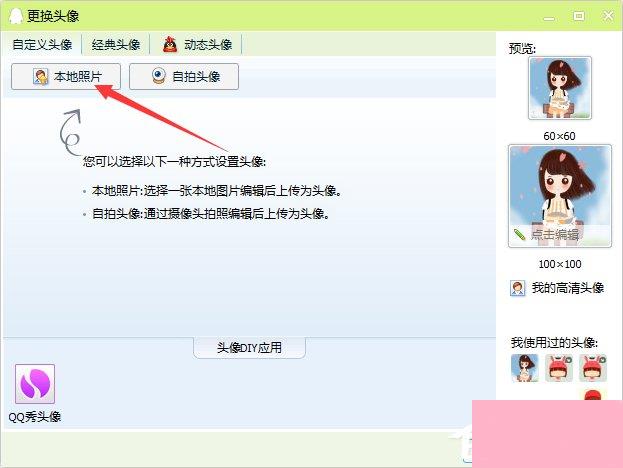
6、找到透明图像这个文件并打开上传。
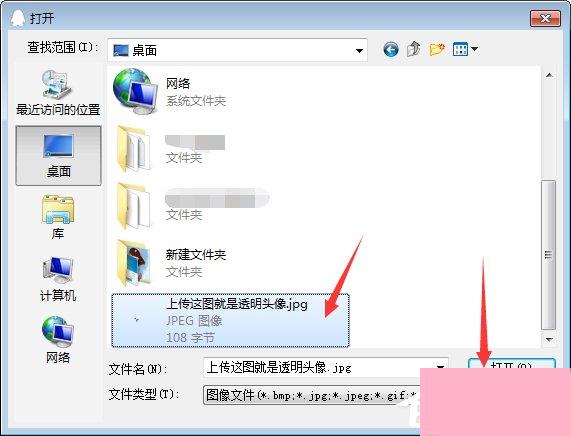
7、如图,当界面显示有“图片不动?”这种提示时,就证明透明头像修改成功,如果没有,就多试几次。然后点击下边的“确定”按钮,保存qq头像。
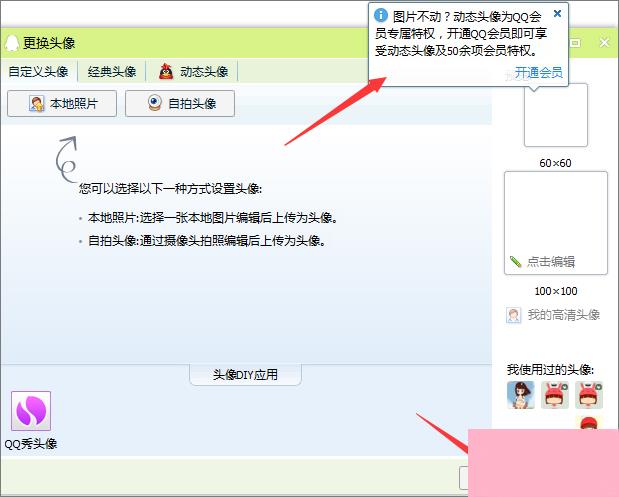
8、如图我们可以看到,qq头像变透明了,只有一个边框而已,是不是很炫酷?
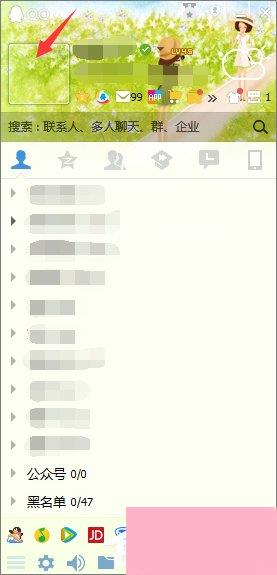
上面便是qq透明头像的设置教程,想让自己的qq头像更加炫酷吗?想让自己的qq头像变透明吗?想要这种效果的伙伴还在等什么?赶紧前来设置吧!
通过上面的介绍,相信大家对于这个qq透明头像如何弄qq透明头像设置教程也有了一定的了解了,希望小编精心整理的这篇内容能够解决你的困惑。